Hỗ trợ tư vấn
Tư vấn - Giải đáp - Hỗ trợ đặt tài liệu
Mua gói Pro để tải file trên Download.vn và trải nghiệm website không quảng cáo
Tìm hiểu thêm »Có thể nói phiên bản hệ điều hành iOS 14 của Apple đang ngày được nhiều người dùng iPhone yêu thích, vì có nhiều tính năng mới vô cùng hữu ích và một trong số đó phải kể đến tính năng tính năng tự động hóa Chế độ máy bay.
Với chức năng này, người dùng có thể đặt chế độ tự động bật/tắt Chế độ máy bay trên iOS 14 nhờ vào ứng dụng Shortcuts. Sau đây chúng tôi sẽ giới thiệu cách hẹn giờ bật/tắt tự động Chế độ máy bay trên iPhone, xin mời các bạn cùng theo dõi bài viết.
Bước 1: Đầu tiên, mở ứng dụng Shortcuts (Phím tắt) trên điện thoại lên.
Bước 2: Tại giao diện chính của ứng dụng, hãy nhấn vào mục Tự động hóa ở phía dưới của màn hình.
Bước 3: Ấn vào nút Tạo mục Tự động hóa cá nhân.
Bước 4: Ấn vào mục Thời gian trong ngày.
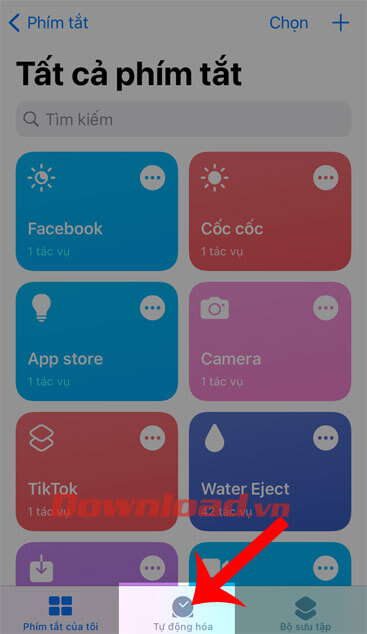
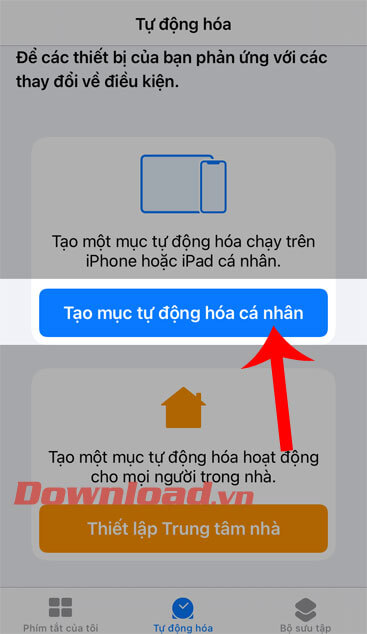
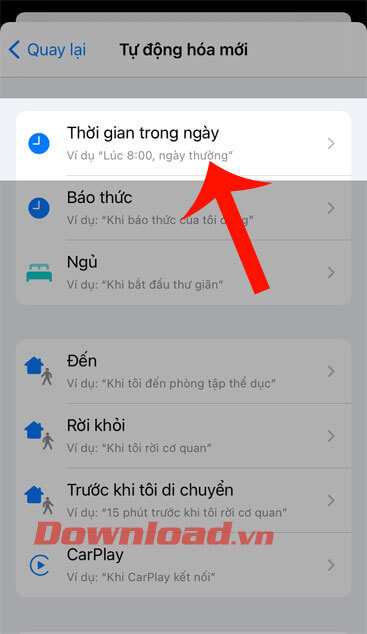
Bước 5: Đặt thời gian bắt đầu bật chế độ máy bay trên điện thoại, sau đó chạm vào nút Tiếp.
Bước 6: Tiếp theo, nhấn vào mục Thêm tác vụ.
Bước 7: Nhập từ khóa “Chế độ máy bay” và thêm tác vụ này, rồi ấn nút Tiếp.

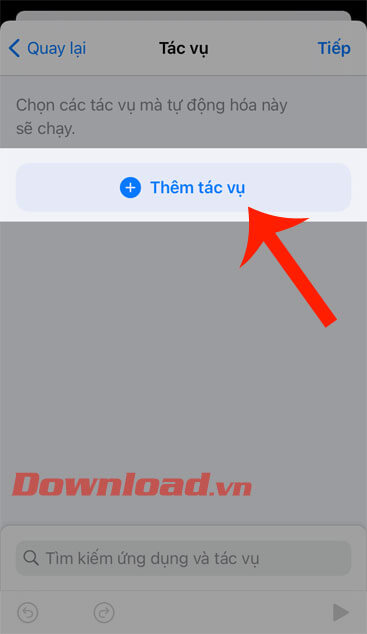
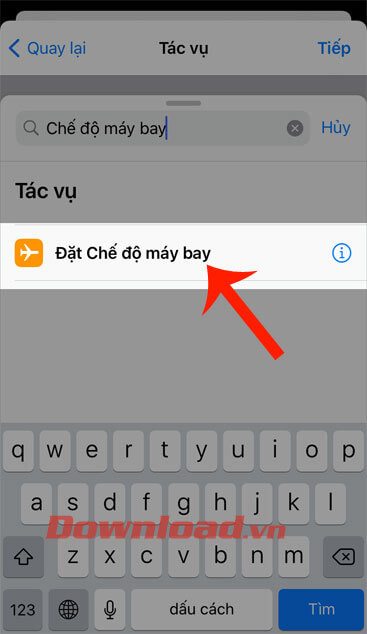
Bước 8: Chạm vào nút Tiếp ở góc bên phải phía trên màn hình.
Bước 9: Nhấn nút Xong để hoàn tất việc thiết lập bật chế độ máy bay trong thời gian trong ngày.
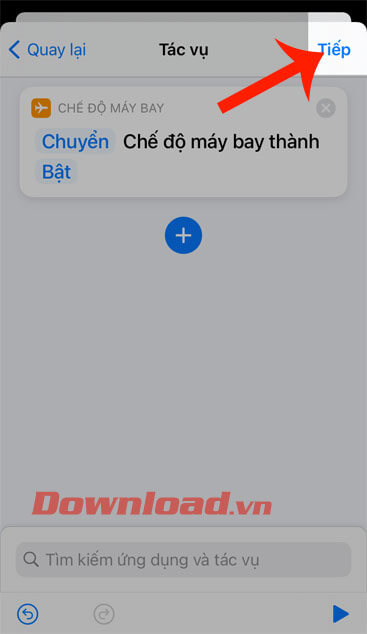
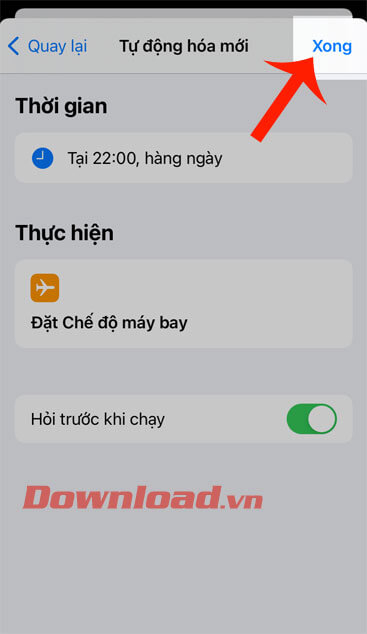
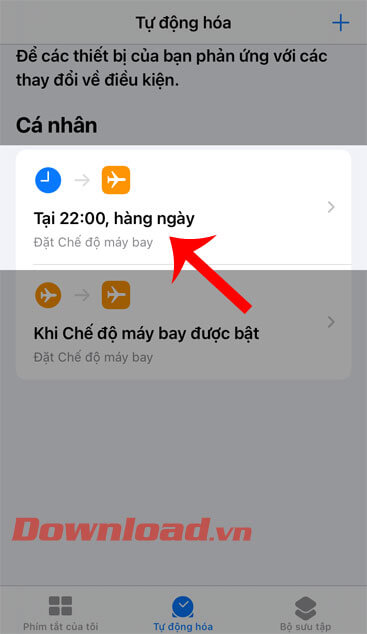
Bước 10: Để thiết lập chế độ tự động tắt, thì các bạn hãy thực hiện lại các Bước 1,2,3,4,5,6. Nhưng hãy đặt lại thời gian tắt bỏ chế độ máy bay.
Bước 11: Nhấn vào nút Bật ở mục Chế độ máy bay thành, để chuyển sang chế độ Tắt. Sau đó nhấn vào nút Tiếp.
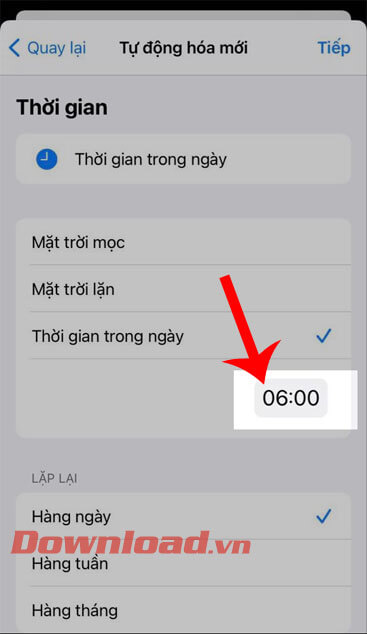
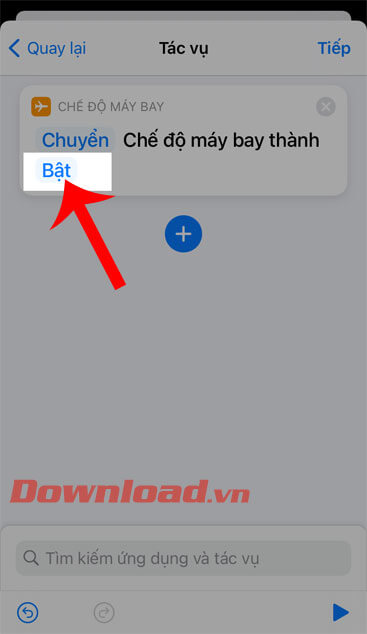
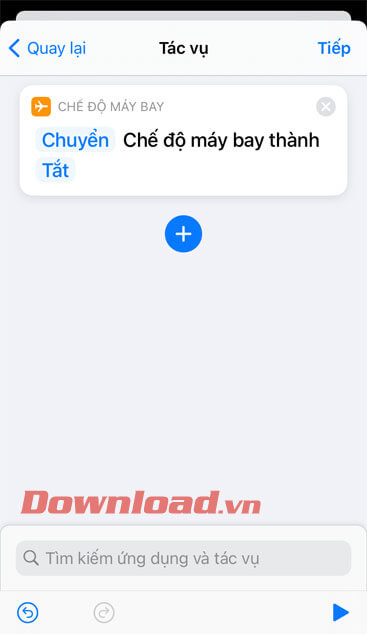
Bước 12: Cuối cùng, ấn vào nút Xong để hoàn tất việc tự động hóa chế độ máy bay trên iOS 14.
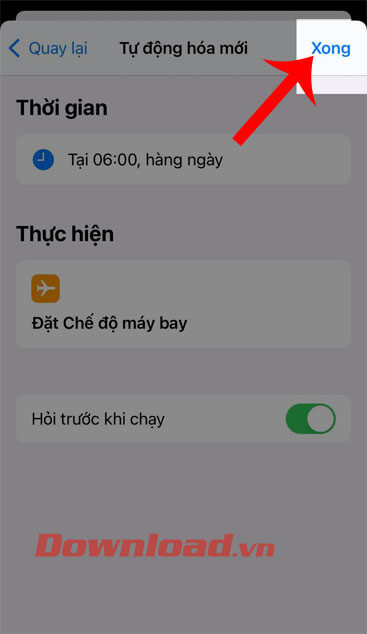
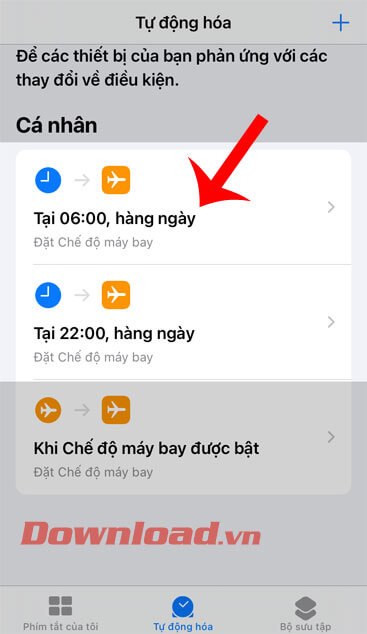
Chúc các bạn thực hiện thành công!
Theo Nghị định 147/2024/ND-CP, bạn cần xác thực tài khoản trước khi sử dụng tính năng này. Chúng tôi sẽ gửi mã xác thực qua SMS hoặc Zalo tới số điện thoại mà bạn nhập dưới đây: